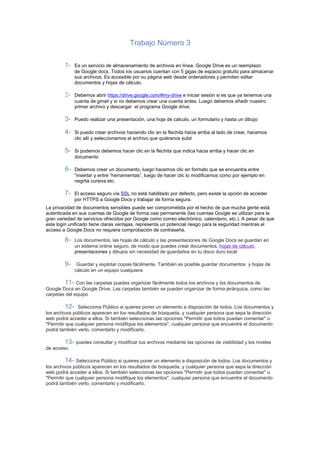
Trabajo 3
- 1. Trabajo Número 3 1- Es un servicio de almacenamiento de archivos en línea. Google Drive es un reemplazo de Google docs .Todos los usuarios cuentan con 5 gigas de espacio gratuito para almacenar sus archivos. Es accesible por su página web desde ordenadores y permiten editar documentos y hojas de cálculo. 2- Debemos abrir https://drive.google.com/#my-drive e iniciar sesión si es que ya tenemos una cuenta de gmail y si no debemos crear una cuenta antes. Luego debemos añadir nuestro primer archivo y descargar el programa Google drive. 3- Puedo realizar una presentación, una hoja de calculo, un formulario y hasta un dibujo 4- Si puedo crear archivos haciendo clic en la flechita hacia arriba al lado de crear, hacemos clic allí y seleccionamos el archivo que quiéranos subir 5- Si podemos debemos hacer clic en la flechita que indica hacia arriba y hacer clic en documento 6- Debemos crear un documento, luego hacemos clic en formato que se encuentra entre “insertar y entre “herramientas”, luego de hacer clic lo modificamos como por ejemplo en negrita cursiva etc. 7- El acceso seguro vía SSL no está habilitado por defecto, pero existe la opción de acceder por HTTPS a Google Docs y trabajar de forma segura. La privacidad de documentos sensibles puede ser comprometida por el hecho de que mucha gente está autenticada en sus cuentas de Google de forma casi permanente (las cuentas Google se utilizan para la gran variedad de servicios ofrecidos por Google como correo electrónico, calendario, etc.). A pesar de que este login unificado tiene claras ventajas, representa un potencial riesgo para la seguridad mientras el acceso a Google Docs no requiera comprobación de contraseña. 8- Los documentos, las hojas de cálculo y las presentaciones de Google Docs se guardan en un sistema online seguro, de modo que puedes crear documentos, hojas de cálculo, presentaciones y dibujos sin necesidad de guardarlos en tu disco duro local 9- Guardar y explotar copias fácilmente. También es posible guardar documentos y hojas de cálculo en un equipo cualquiera 11- Con las carpetas puedes organizar fácilmente todos los archivos y los documentos de Google Docs en Google Drive. Las carpetas también se pueden organizar de forma jerárquica, como las carpetas del equipo 12- Selecciona Público si quieres poner un elemento a disposición de todos. Los documentos y los archivos públicos aparecen en los resultados de búsqueda, y cualquier persona que sepa la dirección web podrá acceder a ellos. Si también seleccionas las opciones "Permitir que todos puedan comentar" o "Permitir que cualquier persona modifique los elementos", cualquier persona que encuentre el documento podrá también verlo, comentarlo y modificarlo. 13- puedes consultar y modificar tus archivos mediante las opciones de visibilidad y los niveles de acceso. 14- Selecciona Público si quieres poner un elemento a disposición de todos. Los documentos y los archivos públicos aparecen en los resultados de búsqueda, y cualquier persona que sepa la dirección web podrá acceder a ellos. Si también seleccionas las opciones "Permitir que todos puedan comentar" o "Permitir que cualquier persona modifique los elementos", cualquier persona que encuentre el documento podrá también verlo, comentarlo y modificarlo.